
请问宜搭中请假申请表单模板中的图片是如何设置的?
找了好久也没找到设置的地方,麻烦老师指导一下。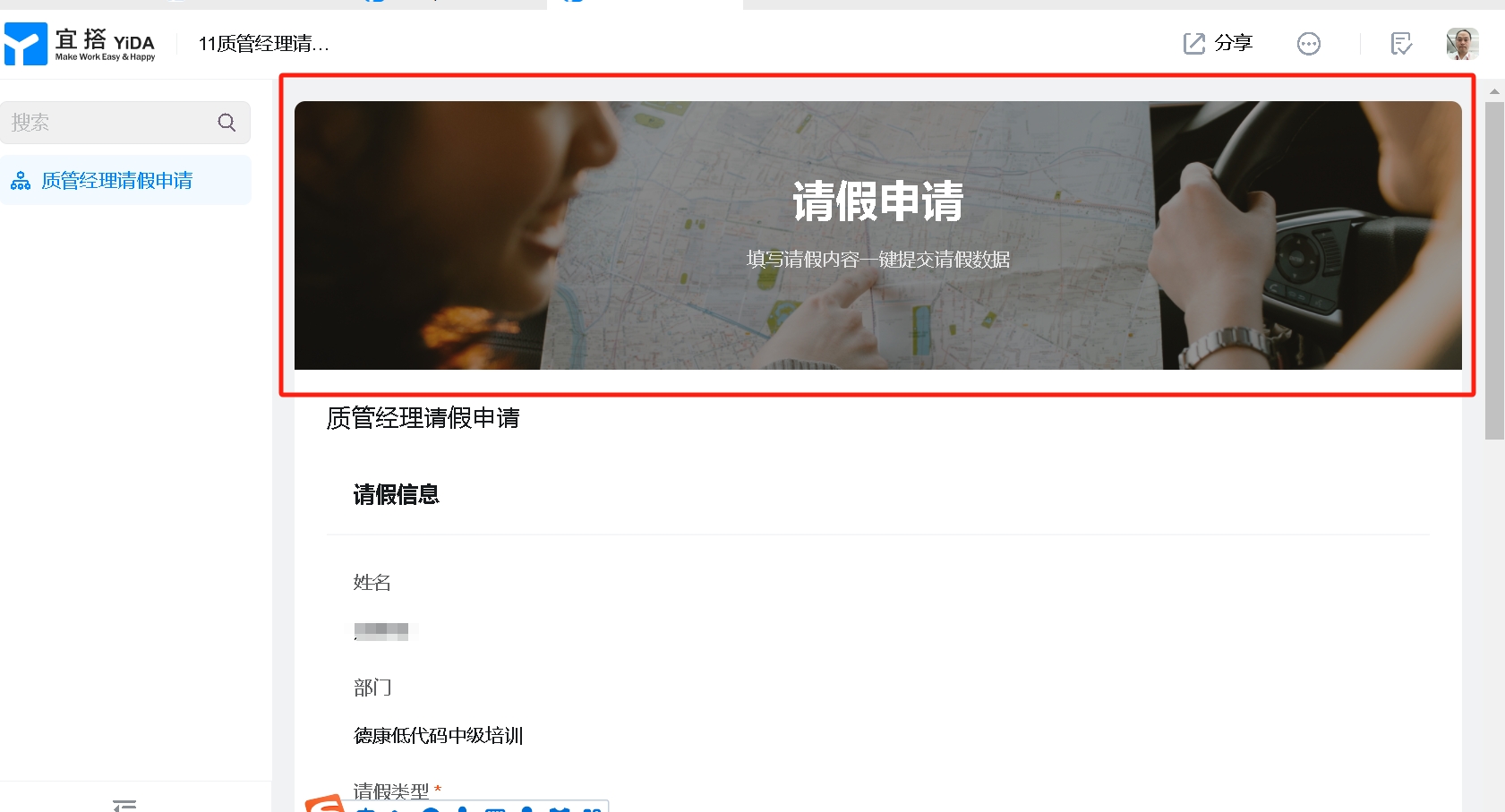
版权声明:本文内容由阿里云实名注册用户自发贡献,版权归原作者所有,阿里云开发者社区不拥有其著作权,亦不承担相应法律责任。具体规则请查看《阿里云开发者社区用户服务协议》和《阿里云开发者社区知识产权保护指引》。如果您发现本社区中有涉嫌抄袭的内容,填写侵权投诉表单进行举报,一经查实,本社区将立刻删除涉嫌侵权内容。
在宜搭中为请假申请表单模板设置图片,主要有以下步骤:
进入表单设计界面:创建或打开已有的请假申请流程表单,进入表单设计页面。
添加组件:从左侧组件库中找到“附件”组件或“图片”组件,将其拖动到表单设计区中合适的位置。如果希望用户只能上传图片,可选择“图片”组件;若允许上传多种类型文件,包括图片,则选择“附件”组件。
设置组件属性:选中添加的组件,在右侧属性设置面板中,可修改组件的标题,如将“附件”改为“请假证明图片”等,还可设置字段校验、提示文字等。若使用“附件”组件,可限制上传文件的类型为图片格式。
保存表单:完成组件添加和属性设置后,点击表单右上角的“保存”按钮,使设置生效。
此外,如果想在表单中展示已上传的图片,可能需要结合宜搭的自定义页面或报表功能,通过设置数据源和组件属性来实现图片的展示。